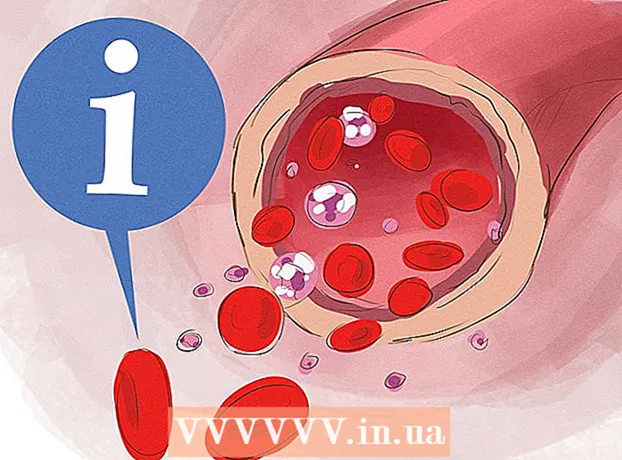రచయిత:
Sara Rhodes
సృష్టి తేదీ:
14 ఫిబ్రవరి 2021
నవీకరణ తేదీ:
1 జూలై 2024

విషయము
- దశలు
- పద్ధతి 1 లో 3: స్టిక్కర్స్ ఫీచర్ని ఉపయోగించడం
- పద్ధతి 2 లో 3: టెంప్లేట్లను ఉపయోగించడం
- పద్ధతి 3 లో 3: సమర్పణ కోసం పోస్ట్కార్డ్లను సిద్ధం చేస్తోంది
- చిట్కాలు
స్నేహితులను అభినందించడం లేదా ఉత్పత్తిని ప్రోత్సహించడం వంటి వివిధ ప్రయోజనాల కోసం పోస్ట్కార్డ్లు ఉపయోగించబడతాయి. మీరు Microsoft Word లో త్వరగా మీ స్వంత పోస్ట్కార్డ్లను తయారు చేసుకోవచ్చు. వర్డ్లో పోస్ట్కార్డ్లను తయారు చేయడానికి అనేక మార్గాలు ఉన్నాయి, కానీ స్టిక్కర్స్ ఫీచర్ లేదా టెంప్లేట్ను ఉపయోగించడం సులభమయినది.
దశలు
పద్ధతి 1 లో 3: స్టిక్కర్స్ ఫీచర్ని ఉపయోగించడం
 1 క్రొత్త వచన పత్రాన్ని సృష్టించండి మరియు కావలసిన చిత్రాన్ని దానిలో చేర్చండి. దీన్ని చేయడానికి, ఖాళీ షీట్ మీద కుడి క్లిక్ చేసి, మెను నుండి "అతికించు" ఎంచుకోండి. దాన్ని ఎంచుకోవడానికి చిత్రంపై క్లిక్ చేయండి. చిత్రం యొక్క కొలతలు ప్రామాణిక పోస్ట్కార్డ్ (148x105 మిమీ) కొలతలతో సరిపోలడం లేదు.
1 క్రొత్త వచన పత్రాన్ని సృష్టించండి మరియు కావలసిన చిత్రాన్ని దానిలో చేర్చండి. దీన్ని చేయడానికి, ఖాళీ షీట్ మీద కుడి క్లిక్ చేసి, మెను నుండి "అతికించు" ఎంచుకోండి. దాన్ని ఎంచుకోవడానికి చిత్రంపై క్లిక్ చేయండి. చిత్రం యొక్క కొలతలు ప్రామాణిక పోస్ట్కార్డ్ (148x105 మిమీ) కొలతలతో సరిపోలడం లేదు.  2 మెయిలింగ్ ట్యాబ్కి వెళ్లండి. ఇది వర్డ్ (2007, 2010, 2013) యొక్క అన్ని ఇటీవలి వెర్షన్లలో రిఫరెన్స్లు మరియు రివ్యూ ట్యాబ్ల మధ్య ఉంటుంది. "స్టిక్కర్" క్లిక్ చేయండి. ఈ బటన్ టూల్ బార్ యొక్క ఎడమ వైపున ఉంది (ఎన్వలప్ బటన్ పక్కన).
2 మెయిలింగ్ ట్యాబ్కి వెళ్లండి. ఇది వర్డ్ (2007, 2010, 2013) యొక్క అన్ని ఇటీవలి వెర్షన్లలో రిఫరెన్స్లు మరియు రివ్యూ ట్యాబ్ల మధ్య ఉంటుంది. "స్టిక్కర్" క్లిక్ చేయండి. ఈ బటన్ టూల్ బార్ యొక్క ఎడమ వైపున ఉంది (ఎన్వలప్ బటన్ పక్కన).  3 ఐచ్ఛికాలు క్లిక్ చేయండి. తెరుచుకునే "ఎన్వలప్లు మరియు లేబుల్స్" విండోలో, "ఐచ్ఛికాలు" (విండో కుడి దిగువ భాగంలో) క్లిక్ చేయండి. లేబుల్ ఎంపికల విండో తెరవబడుతుంది.
3 ఐచ్ఛికాలు క్లిక్ చేయండి. తెరుచుకునే "ఎన్వలప్లు మరియు లేబుల్స్" విండోలో, "ఐచ్ఛికాలు" (విండో కుడి దిగువ భాగంలో) క్లిక్ చేయండి. లేబుల్ ఎంపికల విండో తెరవబడుతుంది.  4 టైప్ మెనూ నుండి, పోస్ట్కార్డ్ని ఎంచుకోండి. లేబుల్ ప్రొవైడర్ మెను నుండి Microsoft ని ఎంచుకోండి. "సరే" క్లిక్ చేయండి (దిగువ కుడి మూలలో).
4 టైప్ మెనూ నుండి, పోస్ట్కార్డ్ని ఎంచుకోండి. లేబుల్ ప్రొవైడర్ మెను నుండి Microsoft ని ఎంచుకోండి. "సరే" క్లిక్ చేయండి (దిగువ కుడి మూలలో). - మీరు ఖాళీ కార్డులను కొనుగోలు చేసినట్లయితే, కస్టమర్ టెంప్లేట్ను ఉపయోగించాలని తయారీదారు సూచిస్తున్నారో లేదో తనిఖీ చేయండి. తయారీదారు పేరు లేబుల్ సరఫరాదారు మెనులో జాబితా చేయబడింది మరియు టెంప్లేట్ సంబంధిత ఉత్పత్తి సంఖ్యతో లేబుల్ చేయబడింది.
 5 సృష్టించు క్లిక్ చేయండి. పేజీ ఎంచుకున్న చిత్రం యొక్క నాలుగు కాపీలను ప్రదర్శిస్తుంది. ప్రతి నాలుగు విభాగాలు ప్రత్యేక పోస్ట్కార్డ్ ముందు భాగాన్ని సూచిస్తాయి. మీరు విభాగంలో చిత్రాన్ని పునపరిమాణం చేయవచ్చు మరియు తరలించవచ్చు మరియు వచనాన్ని జోడించవచ్చు. అవసరమైన మార్పులు చేసిన తర్వాత, పత్రాన్ని సేవ్ చేయండి.
5 సృష్టించు క్లిక్ చేయండి. పేజీ ఎంచుకున్న చిత్రం యొక్క నాలుగు కాపీలను ప్రదర్శిస్తుంది. ప్రతి నాలుగు విభాగాలు ప్రత్యేక పోస్ట్కార్డ్ ముందు భాగాన్ని సూచిస్తాయి. మీరు విభాగంలో చిత్రాన్ని పునపరిమాణం చేయవచ్చు మరియు తరలించవచ్చు మరియు వచనాన్ని జోడించవచ్చు. అవసరమైన మార్పులు చేసిన తర్వాత, పత్రాన్ని సేవ్ చేయండి.
పద్ధతి 2 లో 3: టెంప్లేట్లను ఉపయోగించడం
 1 కొత్త వర్డ్ డాక్యుమెంట్ను సృష్టించండి. ఖాళీ డాక్యుమెంట్కు బదులుగా, మీరు రెడీమేడ్ టెంప్లేట్తో పని చేస్తారు.
1 కొత్త వర్డ్ డాక్యుమెంట్ను సృష్టించండి. ఖాళీ డాక్యుమెంట్కు బదులుగా, మీరు రెడీమేడ్ టెంప్లేట్తో పని చేస్తారు. - వర్డ్ 2007 లో, ఆఫీస్ బటన్పై క్లిక్ చేయండి (స్క్రీన్ ఎగువ ఎడమ మూలలో) మరియు కొత్తది ఎంచుకోండి.
- వర్డ్ 2010 మరియు 2013 లో, ఫైల్ -> న్యూ క్లిక్ చేయండి.
 2 మీకు కావలసిన పోస్ట్కార్డ్ టెంప్లేట్ను కనుగొనండి. డజన్ల కొద్దీ రెడీమేడ్ పోస్ట్కార్డ్ టెంప్లేట్లు ఉన్నాయి. మీ అవసరాలకు సరిపోయే టెంప్లేట్ను ఎంచుకోండి.
2 మీకు కావలసిన పోస్ట్కార్డ్ టెంప్లేట్ను కనుగొనండి. డజన్ల కొద్దీ రెడీమేడ్ పోస్ట్కార్డ్ టెంప్లేట్లు ఉన్నాయి. మీ అవసరాలకు సరిపోయే టెంప్లేట్ను ఎంచుకోండి. - వర్డ్ 2007 లో, న్యూ డాక్యుమెంట్ సెర్చ్ బాక్స్లో, పోస్ట్కార్డ్, పోస్ట్కార్డ్ లేదా పోస్ట్కార్డ్ టైప్ చేయండి (కోట్లు లేకుండా); సెర్చ్ బార్ విండో ఎగువన ఉంది. పోస్ట్కార్డ్ టెంప్లేట్లు లోడ్ చేయబడతాయి.
- వర్డ్ 2010 మరియు 2013 పోస్ట్కార్డ్ టెంప్లేట్ల కోసం ప్రత్యేక విభాగాన్ని కలిగి ఉన్నాయి. "కార్డులు" -> "పోస్ట్కార్డులు" క్లిక్ చేయండి.
- మీరు ఖాళీ కార్డులను కొనుగోలు చేసినట్లయితే, వాటి తయారీదారుని కనుగొనండి. మీరు ముందుగా ఇన్స్టాల్ చేసిన టెంప్లేట్ను కనుగొనలేకపోతే, పోస్ట్కార్డ్ తయారీదారు వెబ్సైట్ నుండి డౌన్లోడ్ చేసుకోండి.
 3 పోస్ట్కార్డ్ని సవరించండి. ప్రతి చిత్రం మరియు టెక్స్ట్ బాక్స్ ప్రత్యేక వస్తువు కాబట్టి అనేక టెంప్లేట్లను సవరించవచ్చు. వస్తువులను తరలించవచ్చు మరియు తొలగించవచ్చు. మరొక చిత్రాన్ని ఇన్సర్ట్ చేయడానికి, టెంప్లేట్ ఇమేజ్పై కుడి క్లిక్ చేసి, దాన్ని భర్తీ చేయండి. టెక్స్ట్ బాక్స్పై క్లిక్ చేయడం ద్వారా వచనాన్ని మార్చండి. మీరు ఫాంట్ టూల్బార్ (సాధారణ వర్డ్ డాక్యుమెంట్లో ఉన్నట్లే) ఉపయోగించి ఫాంట్ శైలి, పరిమాణం మరియు రంగును మార్చవచ్చు. అవసరమైన మార్పులు చేసిన తర్వాత, పత్రాన్ని సేవ్ చేయండి.
3 పోస్ట్కార్డ్ని సవరించండి. ప్రతి చిత్రం మరియు టెక్స్ట్ బాక్స్ ప్రత్యేక వస్తువు కాబట్టి అనేక టెంప్లేట్లను సవరించవచ్చు. వస్తువులను తరలించవచ్చు మరియు తొలగించవచ్చు. మరొక చిత్రాన్ని ఇన్సర్ట్ చేయడానికి, టెంప్లేట్ ఇమేజ్పై కుడి క్లిక్ చేసి, దాన్ని భర్తీ చేయండి. టెక్స్ట్ బాక్స్పై క్లిక్ చేయడం ద్వారా వచనాన్ని మార్చండి. మీరు ఫాంట్ టూల్బార్ (సాధారణ వర్డ్ డాక్యుమెంట్లో ఉన్నట్లే) ఉపయోగించి ఫాంట్ శైలి, పరిమాణం మరియు రంగును మార్చవచ్చు. అవసరమైన మార్పులు చేసిన తర్వాత, పత్రాన్ని సేవ్ చేయండి.
పద్ధతి 3 లో 3: సమర్పణ కోసం పోస్ట్కార్డ్లను సిద్ధం చేస్తోంది
 1 పోస్ట్కార్డ్లను ముద్రించండి. ప్రింటర్ మందపాటి కాగితంపై ముద్రించడానికి మద్దతు ఇస్తుందని నిర్ధారించుకోండి. ప్రింటర్ ట్రేలో హెవీవెయిట్ పేపర్ (లేదా ఖాళీ పోస్ట్కార్డులు) ఉంచండి. అవసరమైన సంఖ్యలో పోస్ట్కార్డ్లను ముద్రించండి.
1 పోస్ట్కార్డ్లను ముద్రించండి. ప్రింటర్ మందపాటి కాగితంపై ముద్రించడానికి మద్దతు ఇస్తుందని నిర్ధారించుకోండి. ప్రింటర్ ట్రేలో హెవీవెయిట్ పేపర్ (లేదా ఖాళీ పోస్ట్కార్డులు) ఉంచండి. అవసరమైన సంఖ్యలో పోస్ట్కార్డ్లను ముద్రించండి. - మీరు పోస్ట్కార్డ్కు రెండు వైపులా ప్రింట్ చేయబోతున్నట్లయితే, ముందు వైపును ముందుగా ప్రింట్ చేయండి. అప్పుడు ప్రింటర్ ట్రేలో ముద్రించిన పోస్ట్కార్డ్లను ఉంచండి మరియు వెనుక భాగాన్ని ముద్రించండి. వెనుక వైపు ముద్రించడానికి కాగితాన్ని ఎలా సరిగ్గా ఉంచాలో మీకు తెలియకపోతే, సాధారణ కాగితపు షీట్ తీసుకొని పరీక్ష పేజీని ముద్రించండి.
 2 ప్రతి పోస్ట్కార్డ్ను కత్తిరించండి. కార్డు చుట్టూ తెల్లని అంచులు ఉంటే దీన్ని చేయండి. ఒకేసారి అనేక పోస్ట్కార్డ్లను కత్తిరించడానికి, పేపర్ గిలెటిన్ ఉపయోగించండి (మీకు ఒకటి ఉంటే, కోర్సు యొక్క).మీకు గిలెటిన్ లేకపోతే, ప్రతి కార్డును కత్తిరించడానికి కత్తెర ఉపయోగించండి. కొన్ని ఖాళీ కార్డులు చిల్లులు అమ్ముతారు, కాబట్టి ఈ సందర్భంలో, మీకు అవసరం లేని అంచులను చింపివేయండి.
2 ప్రతి పోస్ట్కార్డ్ను కత్తిరించండి. కార్డు చుట్టూ తెల్లని అంచులు ఉంటే దీన్ని చేయండి. ఒకేసారి అనేక పోస్ట్కార్డ్లను కత్తిరించడానికి, పేపర్ గిలెటిన్ ఉపయోగించండి (మీకు ఒకటి ఉంటే, కోర్సు యొక్క).మీకు గిలెటిన్ లేకపోతే, ప్రతి కార్డును కత్తిరించడానికి కత్తెర ఉపయోగించండి. కొన్ని ఖాళీ కార్డులు చిల్లులు అమ్ముతారు, కాబట్టి ఈ సందర్భంలో, మీకు అవసరం లేని అంచులను చింపివేయండి.  3 షిప్పింగ్ కోసం పోస్ట్కార్డ్లను సిద్ధం చేయండి. మీ వర్డ్ డాక్యుమెంట్ గ్రహీత చిరునామాలను కలిగి ఉండకపోతే, వాటిని వ్రాయండి. మీరు ఏదైనా ఖాళీ ప్రదేశంలో సందేశాన్ని కూడా వ్రాయవచ్చు. ఎగువ కుడి మూలలో, తపాలా బిళ్ళను (గ్రహీత చిరునామా పైన) అతికించండి. కార్డు ఇప్పుడు పంపడానికి సిద్ధంగా ఉంది.
3 షిప్పింగ్ కోసం పోస్ట్కార్డ్లను సిద్ధం చేయండి. మీ వర్డ్ డాక్యుమెంట్ గ్రహీత చిరునామాలను కలిగి ఉండకపోతే, వాటిని వ్రాయండి. మీరు ఏదైనా ఖాళీ ప్రదేశంలో సందేశాన్ని కూడా వ్రాయవచ్చు. ఎగువ కుడి మూలలో, తపాలా బిళ్ళను (గ్రహీత చిరునామా పైన) అతికించండి. కార్డు ఇప్పుడు పంపడానికి సిద్ధంగా ఉంది.
చిట్కాలు
- పోస్ట్కార్డ్ను ప్రామాణిక 148 x 105 మిమీ కంటే పెద్దదిగా చేయవచ్చు). రష్యన్ పోస్ట్ ఆమోదయోగ్యమైన పోస్ట్కార్డ్ పరిమాణాలను 140 x 90 మిమీ నుండి 235 x 120 మిమీ వరకు పరిగణిస్తుంది. పోస్ట్కార్డ్ యొక్క గరిష్ట బరువు 20 గ్రా; మీరు అధిక బరువు కోసం అదనపు చెల్లించాల్సి ఉంటుంది.
- మీకు ప్రింటర్ లేకపోతే లేదా అది మందపాటి కాగితంపై ముద్రించడానికి మద్దతు ఇవ్వకపోతే, మీ వర్డ్ డాక్యుమెంట్ను PDF ఫార్మాట్లో సేవ్ చేయండి మరియు దానిని మినీ ప్రింటర్లో ప్రింట్ చేయండి. ఈ ప్రింటర్లలో పేపర్ కట్టర్లు ఉన్నాయి, మీకు చాలా పోస్ట్కార్డులు అవసరమైతే విషయాలు సులభతరం అవుతాయి.